如何给Word表格填充颜色?
设·集合小编 发布时间:2023-03-30 17:29:27 1848次最后更新:2024-03-08 11:59:08
Word文档提供了很多人性化的功能,极大的提高了办公效率。您知道如何给Word表格填充颜色吗?下面就来为大家分享下方法,希望能帮助到大家。
工具/软件
硬件型号:小新Pro14
系统版本:Windows7
所需软件:Word2019
方法/步骤
第1步
在word文档菜单中点击插入。

第2步
在打开的插入菜单中点击表格,根据使用需要,鼠标拖动选择表格数。

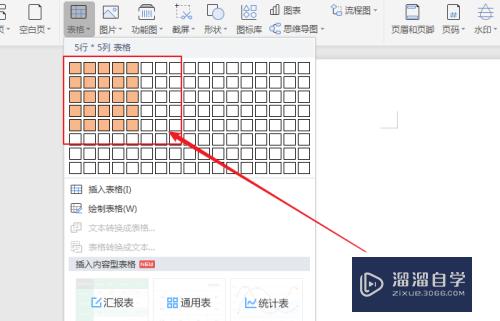
第3步
点击插入表格左上角的方向图标,全部选中表格。

第4步
全部选中表格后,点弹出的对话框中点击边框图标。

第5步
在弹出的边框和底纹对话框中,点击底纹。
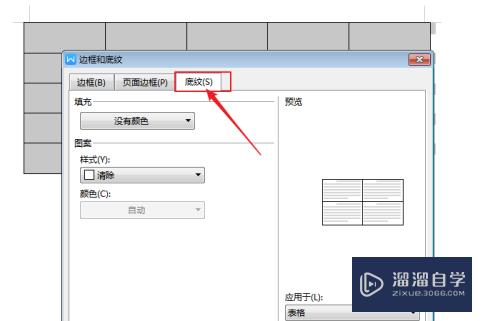
第6步
在底纹对话框中,点击填充后面的下拉菜单,在弹出的菜单中选择您要填充的颜色。
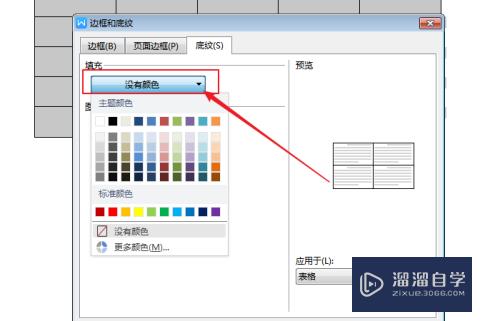
第7步
成功选择后,点击确定则可完成设置。

总结
1.在word文档菜单中点击插入。
2.在打开的插入菜单中点击表格,根据使用需要,鼠标拖动选择表格数。
3.点击插入表格左上角的方向图标,全部选中表格。
4.全部选中表格后,点弹出的对话框中点击边框图标。
5.在弹出的边框和底纹对话框中,点击底纹。
6.在底纹对话框中,点击填充后面的下拉菜单,在弹出的菜单中选择您要填充的颜色。
7.成功选择后,点击确定则可完成设置。
- 上一篇:Word出现删不掉的空白页怎么办?
- 下一篇:Word2010如何打出带次方的数字?
相关文章
广告位


评论列表